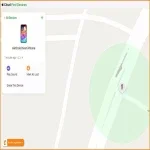10 Cách khắc phục Camera Samsung không lấy nét được
Camera trước, sau bị lỗi phần mềm sẽ khiến máy ảnh Samsung S20, S20 ultra, Samsung Note 10,... không thể lấy nét được khi chụp ảnh. Thành Trung Mobile sẽ gợi ý cho bạn những cách khắc phục camera Samsung không lấy nét được hiệu quả nhanh chóng. Hãy áp dụng và khôi phục khả năng chụp ảnh sắc nét cho chiếc Smartphone của bạn nhé!
Nguyên nhân khiến camera Samsung không lấy nét được
Những nguyên nhân dẫn đến lỗi camera Samsung không lấy nét được như:
- Ứng dụng camera bị lỗi: Xung đột phần mềm, lỗi ứng dụng hoặc dữ liệu ứng dụng máy ảnh sẽ gây ra lỗi máy ảnh Samsung.
- Phiên bản hệ điều hành cũ: Hệ điều hành Android chưa được cập nhật có thể không tương thích với phần cứng camera, gây ra lỗi hoạt động.
- Ống kính camera bị bẩn, trầy xước: Bụi bẩn, dấu vân tay bám trên ống kính hoặc vết xước trên bề mặt kính có thể cản trở khả năng thu nhận ánh sáng, gây mờ hình ảnh.
- Cảm biến camera bị hỏng: Cảm biến bị hỏng do va đập, rơi rớt hoặc tiếp xúc với nước có thể ảnh hưởng nghiêm trọng đến khả năng lấy nét của Smartphone.
- Ánh sáng yếu: Trong điều kiện thiếu sáng, camera gặp khó khăn trong việc thu nhận đủ ánh sáng để lấy nét chính xác.
- Khoảng cách đến chủ thể quá gần: Mỗi ống kính có một khoảng lấy nét tối thiểu. Đưa điện thoại quá gần chủ thể có thể khiến camera không thể lấy nét.
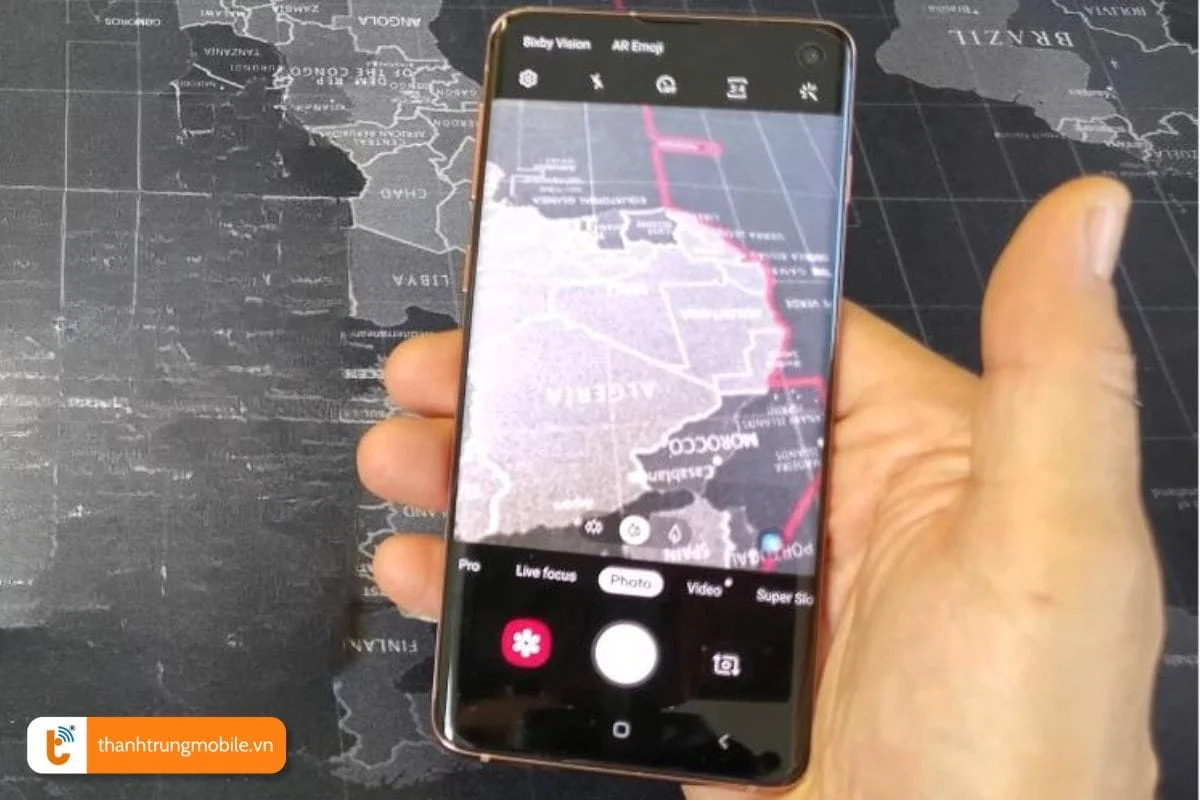
Cách khắc phục lỗi camera Samsung không rõ nét
Dưới đây là 10 cách khắc phục lỗi camera Samsung không rõ nét cực hiệu quả:
Khởi động lại điện thoại Samsung
Khởi động lại điện thoại Samsung sẽ giúp giải phóng bộ nhớ, xử lý các xung đột phần mềm và có thể khắc phục lỗi camera Samsung bị mờ, không lấy nét được.
- Nhấn và giữ nút nguồn cho đến khi màn hình hiện ra các tùy chọn.
- Chọn tùy chọn "Khởi động lại" và chờ điện thoại khởi động lại hoàn toàn.

Xóa bộ nhớ cache và dữ liệu của ứng dụng camera
Việc xóa bộ nhớ cache sẽ giúp làm sạch những dữ liệu tạm thời, giúp ứng dụng máy ảnh hoạt động ổn định hơn.
- Tìm và mở ứng dụng "Cài đặt" trên điện thoại thông minh của bạn.
- Trong cài đặt, tìm và chọn mục "Ứng dụng" hoặc "Trình quản lý ứng dụng".
- Trong danh sách các ứng dụng, tìm và chọn ứng dụng "Camera".
- Chọn mục "Bộ nhớ" hoặc "Lưu trữ", sau đó tìm và chọn "Xóa bộ nhớ cache".
Nếu xóa bộ nhớ cache không giải quyết được vấn đề, bạn có thể thử xóa dữ liệu của ứng dụng.
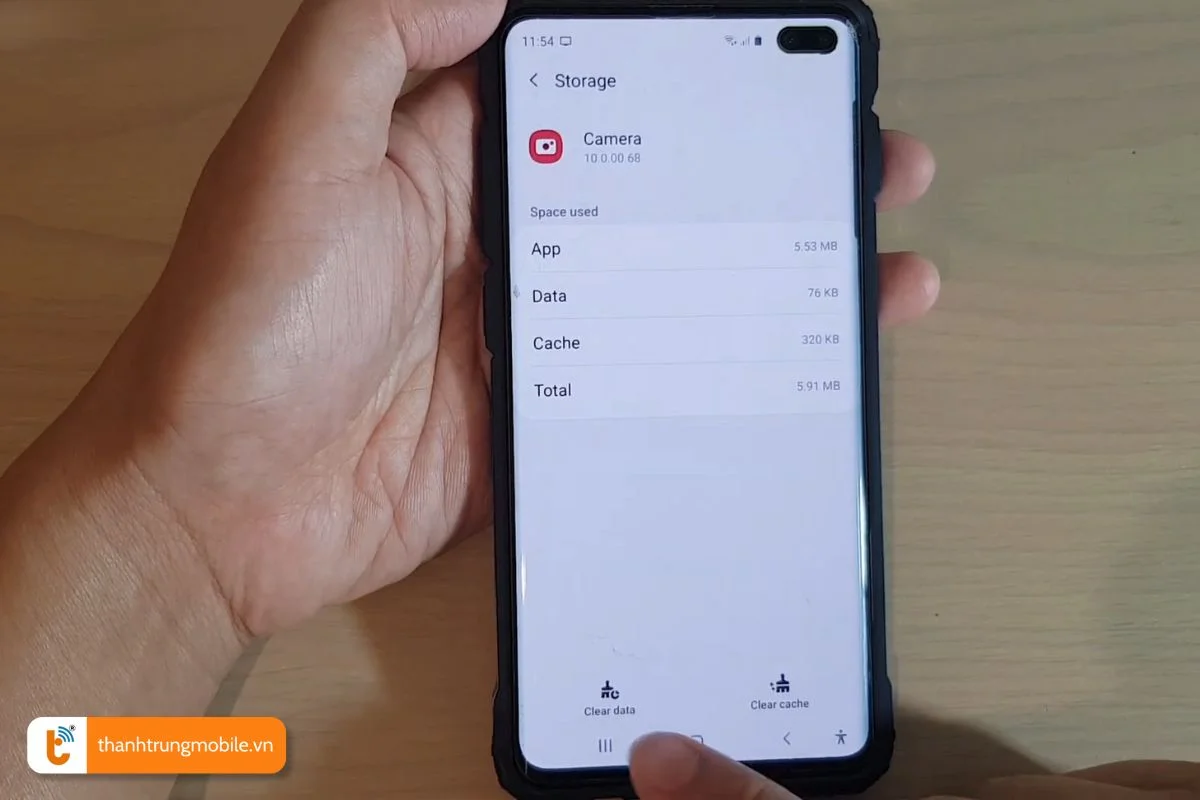
Kiểm tra và cập nhật phần mềm điện thoại Samsung
Hệ điều hành Android thường xuyên được cập nhật để cải thiện hiệu suất, sửa lỗi và bổ sung tính năng mới. Việc cập nhật phần mềm điện thoại có thể khắc phục lỗi máy ảnh Samsung bị nhiễu hạt, không lấy nét do xung đột phần mềm hoặc lỗi từ phiên bản hệ điều hành cũ.
- Vào Cài đặt: Tìm và mở ứng dụng "Cài đặt" trên điện thoại của bạn.
- Tìm đến Cập nhật phần mềm: Trong cài đặt, tìm và chọn mục "Cập nhật phần mềm" hoặc "Cập nhật hệ thống".
- Kiểm tra cập nhật: Điện thoại sẽ tự động kiểm tra xem có bản cập nhật mới nào không.
- Tải xuống và cài đặt: Nếu có bản cập nhật mới, hãy làm theo hướng dẫn trên màn hình để tải xuống và cài đặt.
Kiểm tra chế độ lấy nét của máy ảnh Samsung
Chế độ lấy nét cho phép người dùng lựa chọn cách thức máy ảnh lấy nét, ví dụ như lấy nét tự động, lấy nét chạm, lấy nét liên tục... Việc kiểm tra và lựa chọn chế độ lấy nét phù hợp đảm bảo camera hoạt động đúng cách.
Vệ sinh ống kính điện thoại Samsung sạch sẽ
Việc vệ sinh ống kính thường xuyên sẽ loại bỏ chất bẩn, dầu mỡ, bụi bẩn,... giúp bạn có được những bức ảnh chất lượng cao hơn.
- Tắt nguồn điện thoại: Trước khi vệ sinh, hãy tắt nguồn điện thoại di động để tránh làm hỏng các bộ phận bên trong.
- Lau nhẹ nhàng: Dùng khăn mềm lau nhẹ nhàng bề mặt ống kính theo chuyển động tròn.
- Kiểm tra lại: Sau khi lau sạch, hãy kiểm tra lại ống kính để đảm bảo không còn bụi bẩn hoặc vết bẩn nào sót lại.

Gỡ bỏ ốp lưng hoặc miếng dán bảo vệ camera
Ốp lưng hoặc miếng dán bảo vệ camera tuy bảo vệ điện thoại khỏi trầy xước nhưng có thể che mất ống kính hoặc đèn flash, khiến điện thoại Samsung chụp ảnh mờ, ảnh không rõ nét.
Khôi phục cài đặt gốc cho điện thoại Samsung
Khôi phục cài đặt gốc sẽ xóa toàn bộ dữ liệu trên điện thoại thông minh và đưa máy về trạng thái ban đầu khi xuất xưởng. Thao tác này có thể xử lý triệt để các lỗi phần mềm nghiêm trọng, bao gồm cả lỗi camera Samsung không lấy nét được.
- Sao lưu dữ liệu: Trước khi thực hiện, hãy sao lưu tất cả dữ liệu quan trọng như danh bạ, tin nhắn, ảnh, video... vào máy tính hoặc dịch vụ đám mây.
- Tắt các tính năng bảo mật: Tắt các tính năng bảo mật như khóa màn hình, xác thực vân tay hoặc khuôn mặt.
- Vào Cài đặt: Tìm và mở ứng dụng "Cài đặt" trên điện thoại.
- Tìm đến Sao lưu và đặt lại: Trong cài đặt, tìm và chọn mục "Sao lưu và đặt lại" hoặc "Cài đặt chung".
- Chọn Khôi phục cài đặt gốc: Chọn tùy chọn "Khôi phục cài đặt gốc" hoặc "Đặt lại dữ liệu".
- Xác nhận: Điện thoại sẽ yêu cầu bạn xác nhận lại việc khôi phục. Hãy đọc kỹ thông tin và chọn "Xóa tất cả" hoặc tương tự.
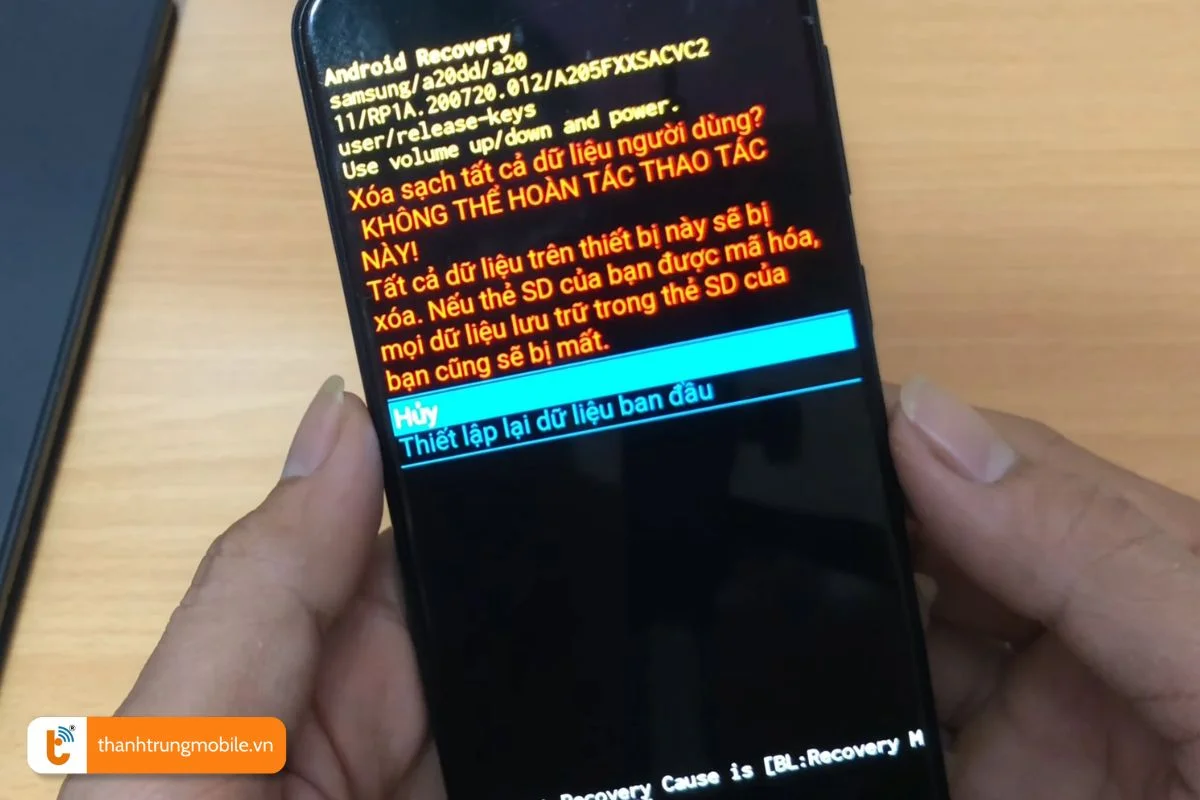
Thay đổi cách chụp ảnh khi camera Samsung không lấy nét được
Khi bạn chạm vào màn hình tại vị trí đối tượng muốn lấy nét, camera sẽ tự động điều chỉnh tiêu cự để tập trung vào điểm đó, giúp bạn chụp được bức ảnh có độ nét rõ hơn. Sau khi chạm, bạn có thể chụp ảnh ngay.
Sử dụng ứng dụng hỗ trợ lấy nét
Ứng dụng hỗ trợ lấy nét cung cấp các tính năng nâng cao, giúp người dùng Samsung Note 10, Samsung S20, Samsung A70,... kiểm soát tốt hơn quá trình lấy nét. Nhờ đó, người dùng có thể chụp ảnh sắc nét trong điều kiện ánh sáng yếu hoặc khi chủ thể di chuyển.
Kiểm tra và sửa chữa camera Samsung tại trung tâm uy tín
Nếu đã thử các cách trên mà vẫn không khắc phục được lỗi camera, bạn nên mang máy đến trung tâm sửa chữa điện thoại Samsung uy tín. Nhân viên sẽ giúp bạn kiểm tra và sửa chữa lỗi máy ảnh nhanh chóng.
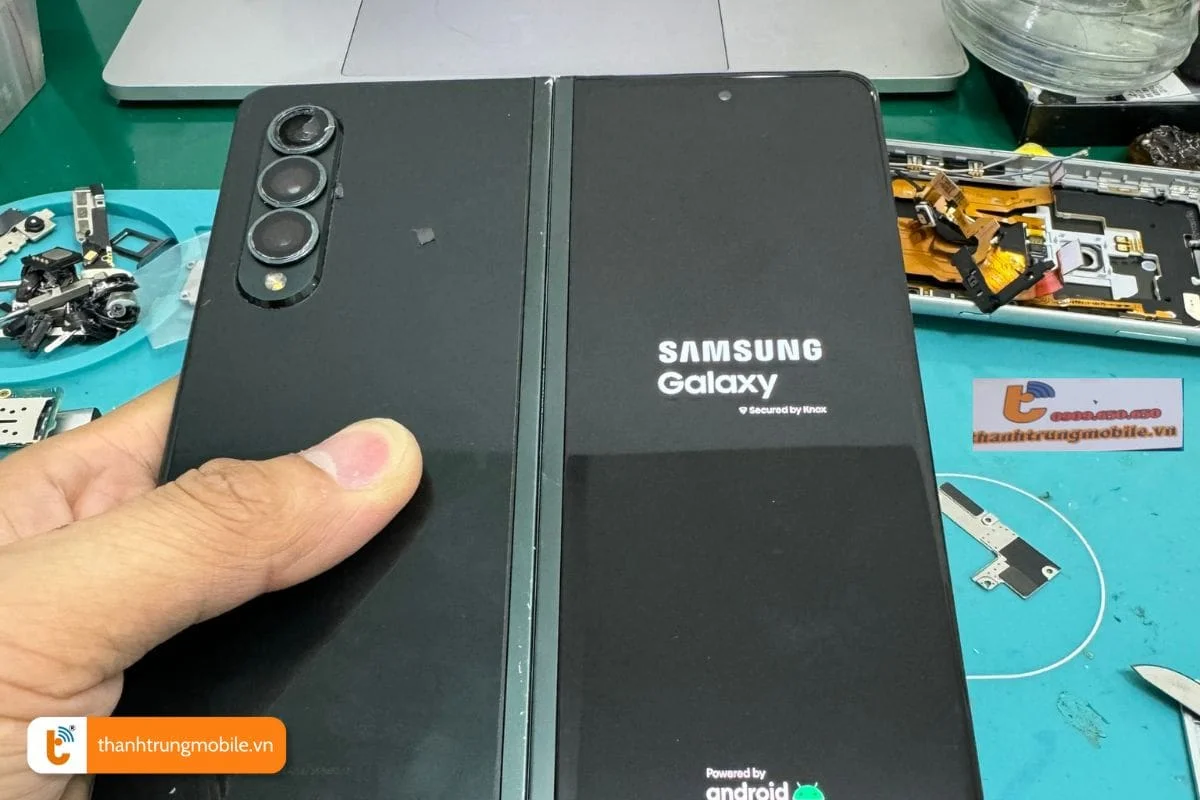
Mẹo chụp ảnh sắc nét bằng camera điện thoại Samsung
Bạn hãy áp dụng một số mẹo sau để chụp được những bức ảnh sắc nét nhất:
- Chọn chế độ chụp phù hợp với điều kiện ánh sáng: Sử dụng chế độ chụp tự động (Auto Mode) để camera tự động điều chỉnh thông số phù hợp.
- Giữ điện thoại chắc chắn khi chụp ảnh: Hãy giữ chắc điện thoại bằng cả hai tay, tựa tay vào vật thể cố định hoặc sử dụng tripod để giữ cho điện thoại ổn định.
- Sử dụng tính năng lấy nét bằng tay: Tính năng lấy nét bằng tay (Manual Focus) cho phép bạn kiểm soát chính xác điểm lấy nét, giúp tạo ra hiệu ứng bokeh (xóa phông) đẹp mắt.
- Tải và sử dụng ứng dụng chụp ảnh chuyên nghiệp: Các ứng dụng như Camera FV-5, Open Camera... cung cấp nhiều tính năng chụp ảnh và chỉnh sửa ảnh chuyên nghiệp, giúp bạn thỏa sức sáng tạo.
Qua bài viết trên, bạn đã biết những nguyên nhân khiến camera Samsung không lấy nét được cũng như cách khắc phục hiệu quả. Nếu không thể tự xử lý tại nhà, bạn có thể mang Smartphone đến trung tâm Thành Trung Mobile gần nhất. Kỹ thuật viên sẽ giúp bạn kiểm tra camera trước, sau và sửa lỗi camera không rõ nét nhanh chóng!